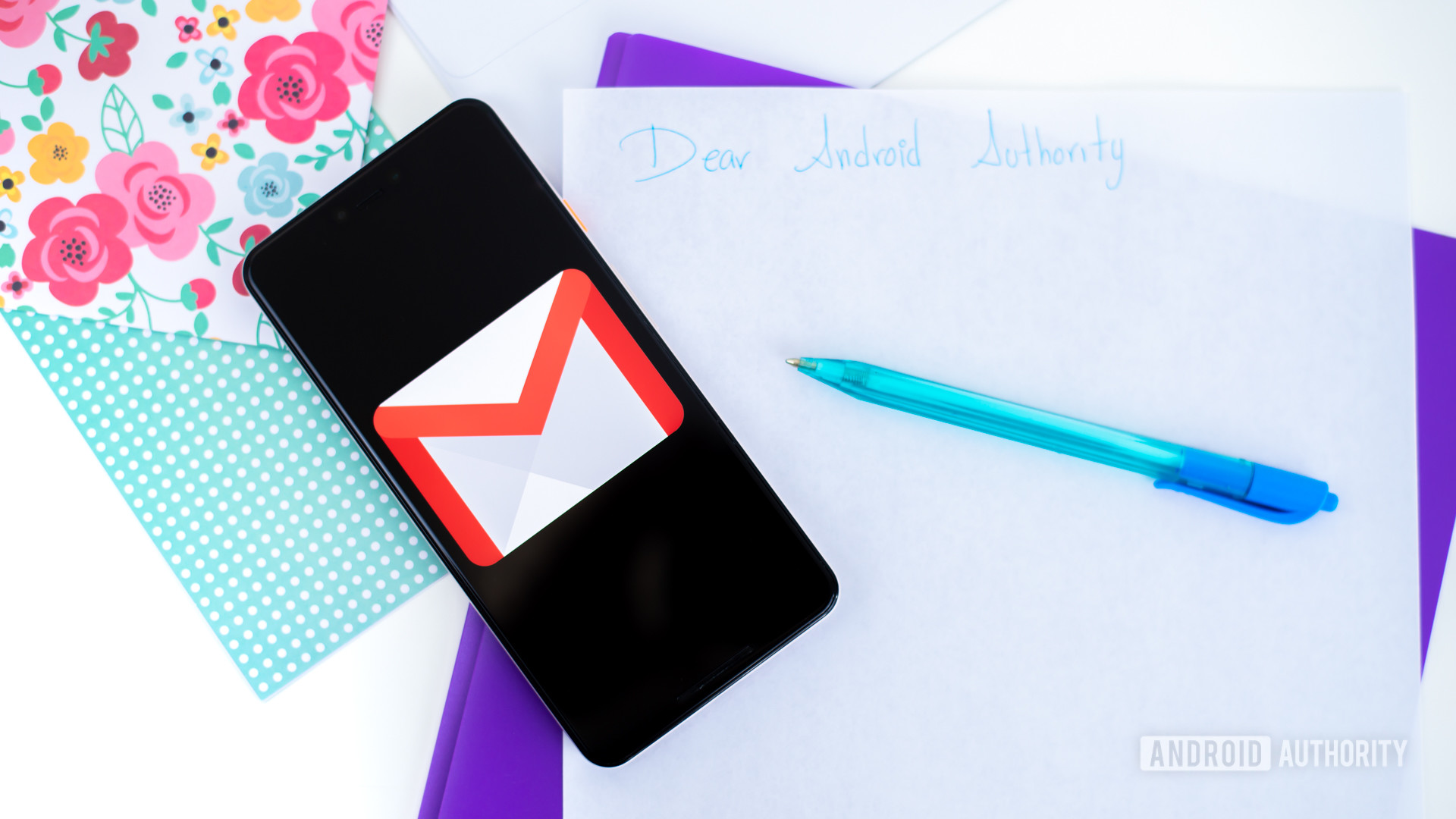
Gmail là một trong những dịch vụ mà bạn không thực sự nghĩ đến cho đến khi nó biến mất. Hôm nay Gmail không hoạt động với bạn phải không? Khi nó va vào quạt, bạn cần phải sửa nó, nhưng làm thế nào? Chúng tôi sẵn sàng trợ giúp khi chúng tôi phân tích năm vấn đề Gmail phổ biến nhất và cách khắc phục chúng.
Gmail không hoạt động? Kiểm tra Trang tổng quan trạng thái của Google
Gmail không hoạt động với bạn? Trước hết, hãy nhấp vào liên kết này, sau đó đánh dấu nó, sau đó xăm nó lên bắp tay trái của bạn, đề phòng. Đây là liên kết đến Trang tổng quan trạng thái ứng dụng của Google. Nếu từng có sự cố ngừng hoạt động, nghi ngờ ngừng hoạt động hoặc báo cáo đáng tin cậy về sự cố ngừng hoạt động của bất kỳ dịch vụ nào của Google – vì vậy bất cứ lúc nào Gmail không hoạt động – trang web này sẽ cho bạn biết.
Trên trang, bạn sẽ thấy danh sách tất cả các ứng dụng trong Google Suite và danh sách các ngày dẫn đến ngày hiện tại. Các chấm màu cam cho biết có hoặc đã gặp sự cố. Bạn cũng có thể quay trở lại khoảng hai tháng để xem các sự cố cũ nếu cần. Nếu không, nếu bạn gặp sự cố với bất kỳ ứng dụng nào của Google, đây sẽ là điểm dừng đầu tiên của bạn – sau bài viết này.
Tùy chọn hạt nhân
Đây là một điều nhỏ, nhưng thường khi bạn gặp sự cố với tài khoản Google của mình, việc xóa tài khoản khỏi thiết bị di động của bạn và thiết lập lại nó sẽ giải quyết được rất nhiều vấn đề. Cái hay của tài khoản Google là mọi thứ đều được lưu trữ trong máy chủ của Google – thư của bạn, tài liệu của bạn, phim, video của bạn và hơn thế nữa. Tất cả những thứ đó sẽ quay trở lại sau khi bạn thiết lập lại tài khoản của mình. Nó là một lựa chọn hạt nhân, nhưng nó cũng là cách dễ nhất để xóa sạch mọi thứ và đưa tất cả trở lại. Đó là hạt nhân, nhưng đơn giản.
Để làm như vậy, hãy truy cập Cài đặt> Tài khoản, chọn tài khoản Google của bạn, nhấn vào ba chấm dọc ở góc trên cùng bên phải và nhấn vào Xóa. Hãy nhớ rằng quá trình này có thể hơi khác tùy thuộc vào thiết bị và phiên bản Android của bạn.
Quên mật khẩu
Một trong những lý do phổ biến nhất khiến ai đó mất quyền truy cập vào tài khoản Gmail của họ là vì họ quên mật khẩu. Không phải ai cũng có thể sử dụng cụm mật khẩu “MargaretThatcheris100% sexy”, vì vậy chúng tôi hiểu được. May mắn thay, Google có một số công cụ bạn có thể sử dụng để khôi phục mật khẩu đó. Cảnh báo công bằng – nó không có nhiều niềm vui.
Bạn đã bao giờ nhận thấy rằng bất cứ khi nào bạn quên mật khẩu của mình trên một dịch vụ khác, chẳng hạn như Netflix, tùy chọn khôi phục hầu như luôn luôn được gửi qua email cho bạn? Chà, điều đó sẽ không hiệu quả nếu bạn đang cố gắng đăng nhập vào một tài khoản email.
Đầu tiên, điều quan trọng là bạn phải thiết lập các phương thức liên hệ thay thế được đính kèm với tài khoản Google của mình. Đăng nhập vào tài khoản Gmail của bạn, nhấp vào ảnh hồ sơ của bạn ở góc trên bên phải, sau đó chọn “Quản lý tài khoản Google của bạn”. Nhấn vào tab “Bảo mật” và tìm tùy chọn “Cách chúng tôi có thể xác minh đó là bạn”. Tiếp theo, hãy đảm bảo rằng hai tùy chọn – Email khôi phục và Điện thoại khôi phục – đã được điền đầy đủ. Đây là các phương pháp khôi phục bạn có thể sử dụng để lấy lại quyền truy cập vào tài khoản của mình.
Sự cố xác minh hai bước
Xác minh hai bước là một trong những phương pháp tốt nhất mà bạn có thể sử dụng để bảo mật tài khoản của mình. Tóm lại, xác minh hai bước thêm lớp thứ hai vào bảo mật của bạn bằng cách yêu cầu xác nhận lần thứ hai về nỗ lực đăng nhập. Ví dụ: nếu bạn đăng nhập vào tài khoản Gmail của mình, bạn sẽ nhận được một tin nhắn văn bản có mã mà bạn phải nhập để tiếp tục. Nhưng không phải lúc nào mọi thứ cũng suôn sẻ. Đôi khi, mã không đến được đó. Sau đó là gì?
Đầu tiên, bạn cần đảm bảo rằng mình đang ở trong khu vực có tín hiệu tốt. Google gửi 2-bước mã xác thực qua SMS, vì vậy nếu bạn đang ở khu vực có Wi-Fi mạnh nhưng tín hiệu di động không tốt – tôi đang tìm bạn, trung tâm thành phố Chicago – đó có thể là một phần của vấn đề.
Nếu vậy, bạn có thể sử dụng ứng dụng Google Authenticator. Đơn giản chỉ cần tải xuống ứng dụng trên điện thoại của bạn. Sau khi cài đặt, bạn sẽ được hỏi cách xác minh tài khoản. Đơn giản nhất là với mã QR. Trên máy tính của bạn, hãy truy cập trang xác thực hai bước và cuộn xuống Ứng dụng Authenticator. Nhấp vào đó và làm theo các bước để quét mã QR. Sau khi quét, bạn sẽ nhận được mã trong ứng dụng. Nhập mã đó vào hộp “Xác minh” trên máy tính của bạn và nó sẽ liên kết điện thoại với tài khoản của bạn. Từ đó trở đi, bạn sẽ sử dụng ứng dụng Authenticator để đăng nhập, thay vì mã SMS.
Nếu cách đó không hiệu quả, bạn cũng có thể chọn nhận cuộc gọi trên điện thoại dự phòng của mình. Tất nhiên, điều này vẫn sẽ không hoạt động nếu bạn đang ở trong khu vực có tín hiệu xấu. Tuy nhiên, bạn có thể chọn đây là điện thoại cố định. Nhược điểm của sự lựa chọn đó là bạn phải ở nơi có điện thoại cố định, nhưng đó là một lựa chọn.
Cuối cùng, nếu vẫn thất bại, bạn cũng có thể sử dụng mã dự phòng. Mã dự phòng thường được sử dụng cho những trường hợp bạn bị mất điện thoại hoặc không thể nhận mã xác thực bằng bất kỳ phương tiện nào khác.
Chúng cần được tạo trước. Mã dự phòng là bộ mã bạn có thể sử dụng để đăng nhập vào tài khoản của mình thay cho xác minh hai bước. Mã dự phòng gồm có 10. Đây là những mã sử dụng một lần – chúng sẽ không hoạt động ngay sau khi bạn sử dụng. Nếu bạn tạo một bộ mã, tất cả các mã chưa sử dụng từ đợt trước của bạn sẽ bị hủy kích hoạt. Cảnh báo spoiler: Tôi đã tạo một bộ mã mới sau khi chụp ảnh màn hình đó.
Để tạo một bộ mã, hãy truy cập trang xác minh hai bước và cuộn xuống vùng mã dự phòng. Nhấp vào “Nhận mã mới”. Thao tác này sẽ tạo ra một tệp văn bản để bạn tải xuống, tệp này sẽ được gọi là “Mã dự phòng-
Nếu bạn muốn sử dụng mã dự phòng để đăng nhập, hãy truy cập trang đăng nhập Gmail và nhập tên người dùng / mật khẩu của bạn. Khi được yêu cầu xác thực hai bước, hãy nhấp vào “Tùy chọn khác” và sau đó nhấp vào “Nhập một trong các 8-digit mã dự phòng. ” Nhập mã của bạn và bạn đã sẵn sàng!
Vấn đề đồng bộ hóa
Gmail có thể không đồng bộ hóa vì nhiều lý do khác nhau và việc không đồng bộ hóa có thể tự biểu hiện theo một số cách. Bạn có thể không có tất cả thư của mình, bạn có thể không gửi được email, bạn có thể nhận được thông báo lỗi “tài khoản không được đồng bộ hóa” hoặc bản thân ứng dụng có thể chậm. Trong bất kỳ trường hợp nào trong số này, bạn có thể thử một số bước để khôi phục và chạy mọi thứ.
- Cập nhật ứng dụng Gmail. Đôi khi, phiên bản cũ hơn, lỗi thời của ứng dụng có thể gặp sự cố khi nhận thư từ Google. Đảm bảo bạn có phiên bản mới nhất và tốt nhất của ứng dụng Gmail sẽ giải quyết được nhiều sự cố đồng bộ hóa.
- Khởi động lại thiết bị của bạn. Bạn đã thử tắt nó đi và bật lại chưa? Đúng, đó là một câu nói sáo rỗng, nhưng nó có hiệu quả đáng ngạc nhiên nhiều lần.
- Xác minh kết nối của bạn. Vâng, đó là một câu hỏi ngu ngốc, nhưng chúng ta phải hỏi. Bạn có thể tránh được nhiều sự cố không cần thiết nếu bạn đảm bảo rằng bạn có tín hiệu tốt, không ở Chế độ trên máy bay, v.v.
- Kiểm tra cài đặt Gmail của bạn. Bạn có nên đảm bảo rằng đồng bộ hóa được bật không? Không, nhưng bạn có. Các lần nhấn ngẫu nhiên xảy ra và nếu đồng bộ hóa Gmail bị tắt, không có gì được đồng bộ hóa. Mở ứng dụng Gmail và nhấn vào nút menu ở góc trên bên trái -> Cài đặt. Nhấn vào tài khoản của bạn và đảm bảo rằng bạn đã chọn “Đồng bộ hóa Gmail”.
- Xóa dữ liệu ứng dụng Gmail của bạn. Mở ứng dụng Cài đặt trên thiết bị của bạn -> Ứng dụng & Thông báo -> Thông tin ứng dụng -> Gmail -> Bộ nhớ -> Xóa dữ liệu -> Ok. Khi bạn đã hoàn tất việc đó, hãy khởi động lại thiết bị của bạn và xem liệu đó có phải là mẹo hay không. Hầu hết thời gian đó sẽ hoạt động.
Thiếu tin nhắn
Nếu Gmail của bạn thiếu các email mà bạn biết là có trong đó, nguyên nhân rất có thể là bạn đã vô tình xóa hoặc lưu trữ chúng. Bạn có thể dễ dàng kiểm tra điều này bằng cách nhấp vào thư mục Thùng rác trong Gmail. Thông thường, bạn có thể tìm thấy thư mục thùng rác bằng cách nhấp vào “Thêm” trong khu vực thư mục, sau đó nhấp vào “Thùng rác”. Nếu email ở trong đó, nó có thể được lưu trữ. Trong khu vực bạn đã nhấp vào “Thêm”, hãy tìm “Tất cả thư”. Điều đó sẽ hiển thị cho bạn tất cả thư, cho dù được lưu trữ hay không.
Bạn cũng có thể tìm kiếm thư bằng cách nhập vào hộp tìm kiếm. Trong thư mục “Tất cả thư”, hãy tìm kiếm email đã lưu trữ, nhưng hãy nhớ rằng nó sẽ không tìm kiếm trong thư mục Thùng rác. Hầu hết thời gian, email của bạn sẽ nằm trong thùng rác hoặc được lưu trữ – bản thân tôi cũng không lạ gì điều đó. Nếu bạn tìm thấy email ở một trong hai nơi, hãy nhấp vào email đó để mở, sau đó nhấp vào biểu tượng thư mục ở trên cùng, sau đó chọn “Chuyển đến Hộp thư đến”. Thao tác đó sẽ khôi phục email vào hộp thư đến của bạn và bạn sẽ có thể xem email đó bình thường.
Tặng kem! Gmail sẽ không tải (chỉ trình duyệt)
Nếu bạn đang đăng nhập vào Gmail bằng trình duyệt web và trang web sẽ không tải cho bạn, có một số điều bạn cần thử để khôi phục và chạy lại mọi thứ. Trước tiên, bạn sẽ muốn đảm bảo rằng mình đang sử dụng trình duyệt web được hỗ trợ. Bạn có thể tìm thấy danh sách các trình duyệt web được hỗ trợ trên trang web trợ giúp của Google. Công bằng mà nói thì hầu hết các trình duyệt web hiện đại đều sẽ hoạt động, nhưng tôi e rằng người dùng Opera sẽ không gặp may.
Thông thường, các ứng dụng hoặc tiện ích mở rộng của trình duyệt cũng có thể ảnh hưởng đến Gmail. Một cách nhanh chóng để kiểm tra điều này là dùng thử Gmail ở chế độ riêng tư hoặc ẩn danh của trình duyệt web. Nếu Gmail hoạt động ở đó, hãy thử tắt từng tiện ích mở rộng trình duyệt cho đến khi bạn tìm ra thủ phạm.
Đôi khi cookie hoặc tệp tạm thời cũng có thể phá vỡ Gmail. Thử nghiệm tương tự – sử dụng chế độ ẩn danh – cũng là một cách nhanh chóng để kiểm tra hành vi đó. Nếu Gmail hoạt động ở chế độ ẩn danh, nhưng việc tắt tiện ích mở rộng không hữu ích, thì việc xóa bộ nhớ cache và cookie của bạn sẽ thực hiện thủ thuật.
Cuối cùng, bạn có thể thử tắt bất kỳ phòng thí nghiệm nào của Google mà bạn đang chạy. Cách dễ nhất để làm điều đó là truy cập trang web này. Điều này sẽ tự động vô hiệu hóa bất kỳ lab nào bạn đang chạy để bạn có thể kiểm tra ứng dụng Gmail mà không cần chúng. Nếu nó hoạt động, một lần nữa, hãy thử tắt tất cả các phòng thí nghiệm và bật lại chúng một lần nữa. Nếu Gmail bị lỗi một lần nữa, bạn có thủ phạm của mình.
Còn gì nữa không?
Gmail là một trong những dịch vụ thường hoạt động và thật tuyệt vời. Đó là một cảm giác khủng khiếp khi nó đi xuống. Hy vọng rằng một số mẹo trong số này đã giúp bạn trở lại đúng hướng. Nếu có bất cứ điều gì bạn gặp phải mà bạn không thể tìm ra, hãy cho chúng tôi biết. Tất nhiên, nếu có điều gì đó chúng tôi chưa đề cập mà bạn muốn xem, hãy nhấn mạnh chúng tôi trong phần bình luận. Nếu bạn có bất kỳ mẹo nào khác, vui lòng để lại cho chúng tôi một ghi chú trong phần nhận xét và chúng tôi chắc chắn sẽ cập nhật bài viết trong tương lai.
Cần trợ giúp về sự cố Google của bạn? Kết nối trực tiếp với chuyên gia Google thông qua JustAnswer, một Android Authority bạn đồng hành.
